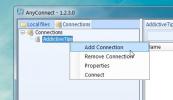Kaip nustatyti „OneDrive“ didelio procesoriaus naudojimą „Windows 10“
„OneDrive“ yra sujungtas su „Windows 10“. Pati paslauga nėra bloga, tačiau programa, kurią „Microsoft“ bando nuolatos nukreipti vartotojams, turi savo problemų. Dėkingai, galite pašalinti „OneDrive“ jei nesinaudojate šia paslauga. Jei naudojate „OneDrive“ programą ir ji sunaudoja neproporcingai daug jūsų centrinio procesoriaus, tai gali būti susiję su jūsų vardu. Gali būti ir kitų priežasčių, tačiau jei atsitiktų vardas, parašytas naudojant kirčiavimo ženklą, tai gali būti „OneDrive“ didelio procesoriaus naudojimo priežastis.
Pastaba: Didelio „OneDrive“ procesoriaus naudojimo priežastys gali būti ir kitos, todėl šis sprendimas jums neveiks. Visada galite pabandyti pašalinti ir įdiegti programą iš naujo. Šis taisymas galioja „OneDrive“ darbalaukio versijai, o ne UWP programai, kurią galite atsisiųsti iš „Microsoft Store“.
Ištaisykite didelį „OneDrive“ procesoriaus naudojimą
Atidarykite „Task Manager“ ir vykdomų procesų sąraše ieškokite „OneDrivesetup.exe“. Eikite į šią vietą. Pakeiskite „Jūsų vardas“ savo vartotojo vardu.
C: \ Vartotojai \ jūsų vardas \ „AppData \ Local“ „Microsoft“ „OneDrive“ \ sąranka \ žurnalai
Čia reikia ieškoti dviejų failų, pavadintų „UserTelemetryCache.otc“ ir „UserTelemetryCache.otc.session“. Jei jų nematote, skirtuke „Rodinys“ įgalinkite „Peržiūrėti paslėptus failus“ „File Explorer“. Ištrinkite juos abu.

Kai jie bus ištrinti, eikite į kitą vietą ir vėl pakeiskite savo vardą savo vartotojo vardu.
C: \ Vartotojai \ jūsų vartotojo vardas \ „AppData \ Local“ „Microsoft“ „OneDrive“ \ naujinimas
Čia ieškokite failo pavadinimu OneDriveSetup.exe ir paleiskite jį. Tai turėtų išspręsti didelę procesoriaus naudojimo problemą. Norėdami tinkamai įvertinti, paleiskite sistemą iš naujo.
Didelis procesoriaus naudojimas
Didelis „OneDrive“ procesoriaus naudojimas reiškia, kad jis sunaudoja daugiau procesoriaus energijos, nei turėtų. Galite pamatyti jo procesoriaus naudojimą, rūšiuodami procesus užduočių tvarkytuvėje pagal CPU naudojimą. Jei vis dėlto „OneDrive“ tiesiog sunaudoja daugiau procesoriaus nei kitos jūsų naudojamos programos, o suma vis tiek nesiekia 10%, tai nėra klaida. Tai gali būti normalu, atsižvelgiant į jūsų sistemos konfigūraciją.
„OneDrive“ neturėtų naudoti 80 ar 100% jūsų procesoriaus. Jo naudojimas gali pasirodyti smarkiai padidėjęs, tačiau tai nėra problema, jei jis nuolat naudoja daugiau procesorių nei turėtų, o jūsų vartotojo varde yra kirčiavimo ženklas arba simbolis, kuris nėra ASCII simbolis, nei gali būti sukelti.
Jei vis dar naudojate daug centrinio procesoriaus ir atrodo, kad joks kitas taisymas neveikia, pabandykite naudoti „OneDrive“ UWP versiją. Jis veikia beveik taip pat gerai, nors jame nėra naudingo skydelio, kuriame yra jūsų failų, kuriuos galite pasiekti iš sistemos dėklo, sąrašas.
Paieška
Naujausios žinutės
Sukurkite, tvarkykite ir sukurkite „Windows“ pagrindinio kompiuterio failų atsarginę kopiją naudodami „Hosts File Generator“
Kai kurios kenkėjiškos programos bando modifikuoti, pašalinti arba ...
„DPWipe“: nuvilkite failus ir aplankus, naudodami kelis metodus
Kai ištrini ką nors iš savo kompiuterio įprastu būdu, jis patenka į...
„AnyConnect“ leidžia kelis FTP / SSH / gnybtų ryšius mišriame režime
„AnyConnect“ yra FTP klientas, pateikiantis paprastą prisijungimo p...